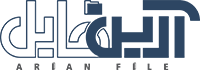وبلاگ
saha
دسته بندی وبلاگ
فهرست مطالب
نحوه اتصال کنترلر PS5 به کامپیوتر
فهرست مطالب
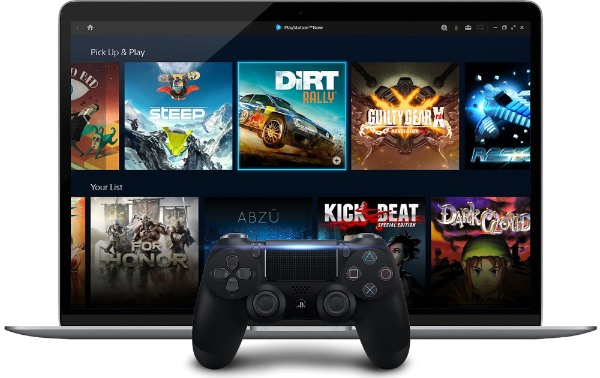
نحوه اتصال کنترلر PS5 به کامپیوتر چگونه است؟ کنترلر DualSense در پلی استیشن 5 یکی از بزرگترین و برترین جهش ها در طراحی کنترلرهاست که با ارائه بازخورد پیشرفته و لغو به کنسول جدید سونی. برای بازی هایی که از آن کاملاً استفاده می کنند ، مانند Astro’s Playroom ، تأثیری که در تجربه بازی دارد می تواند واقعاً تغییر دهنده بازی باشد. مانند اکثر کنترل کننده های دیگر کنسول ، از DualSense نیز می توان برای بازی در رایانه شخصی استفاده کرد ، البته بدون بهره کامل از ویژگی هایی مانند محرک های مقاومت متغیر. برای کسانی که باید کمی از مسافت پیموده شده DualSense فاصله بگیرند ، در اینجا نحوه اتصال کنترلر PS5 به رایانه آورده شده است.
در حالی که خبر بد این است که DualSense دقیقاً مانند کنترلرهای دیگر روی رایانه کار می کند ، خبر خوب این است که ، DualSense درست مثل هر کنترل کننده دیگری کار می کند. این ممکن است فاقد ویژگی های خاص PS5 باشد که هنگام اتصال به رایانه آن را بسیار برجسته می کند ، اما نصب و استفاده از آن نیز ساده است ، چه بخواهید با استفاده از کابل USB یا بلوتوث متصل شوید.
اتصال کنترلر PS5 به کامپیوتر
نحوه اتصال با USB
اتصال کنترل کننده PS5 به کامپیوتر با کابل USB احتمالاً گزینه ابتکاری برای اکثر افراد خواهد بود ، زیرا انجام این کار بسیار آسان است و در طی یک جلسه بازی خطر تخلیه باتری DualSense را ندارد. فقط DualSense را به کابل USB-C به USB-A متصل کنید (مانند کابل ارائه شده با PS5) ، و سر دیگر آن را به کامپیوتر وصل کنید. اگر رایانه شخصی شما دارای پورت USB-C است ، می توانید از کابل معمولی USB-C نیز استفاده کنید. اگر در عوض استفاده از کنسول DualSense ، یک DualSense جدید خریداری کرده اید ، فقط توجه داشته باشید که به همراه کابل مخصوص خود عرضه نمی شود.
نحوه اتصال کنترلر PS5 به کامپیوتر با بلوتوث
اگر رایانه شما از قابلیت بلوتوث داخلی برخوردار است یا آداپتور بلوتوث جداگانه دارید ، می توانید DualSense را به صورت بی سیم وصل کنید. روند کار همان اتصال هر کنترل کننده بی سیم است. برای شروع جفت شدن فقط دکمه PS و دکمه ایجاد را در DualSense نگه دارید. از طریق رایانه ، به فهرست بلوتوث و سایر دستگاه ها بروید و روی افزودن بلوتوث یا دستگاه دیگر کلیک کنید ، سپس گزینه بلوتوث را انتخاب کنید. وقتی اتصال برقرار شد ، کنترلر PS5 به عنوان کنترل کننده بی سیم در منو نشان داده می شود.
نحوه استفاده از کنترلر PS5 در کامپیوتر با Steam
نکته مهم در استفاده از کنترلر PS5 در رایانه این است که همه بازی ها آن را بومی تشخیص نمی دهند. خوشبختانه ، Valve تقریباً به محض انتشار PS5 پشتیبانی محدود DualSense را به Steam اضافه کرد و همچنان به اضافه کردن ویژگی ها ادامه می دهد. هر بازی در Steam با پشتیبانی از کنترل کننده اکنون با DualSense قابل پخش است و عملکردهایی مانند کنترل های حرکتی ، سر و صدا و چراغ روشنایی باید دقیقاً مانند عملکرد کنترلر PS4 کار کنند ، اگرچه ویژگی های جدید مانند محرک های سازگار هنوز کار نمی کنند.
به روزرسانی اندکی پس از عرضه PS5 ، پشتیبانی کامل DualSense (که در ابتدا فقط در نسخه بتا در دسترس بود) را در دسترس همه کاربران Steam قرار داد. با این حال ، اگر Steam به طور خودکار کنترل کننده شما را تشخیص نمی دهد ، یا اگر می خواهید تنظیمات آن را به صورت دستی تغییر دهید ، باز هم می توانید کنترلر را خودتان پیکربندی کنید. برای پیکربندی DualSense خود با Steam ، کافیست Steam را با کنترلر متصل باز کرده و به منوی Controller در تنظیمات بروید. تنظیمات کنترلر عمومی را باز کرده و کنترلر PS5 خود را پیدا کنید (که ممکن است در این لیست به عنوان کنترل کننده بی سیم Sony Interactive Entertainment باشد) و می توانید هر دکمه را مانند هر کنترل کننده دیگر پیکربندی کنید.
مشکلات و موانع
اگر متوجه شدید که کنترلر PS5 شما با بازی خارج از Steam کار نمی کند، حتی راه حل آن نیز وجود دارد. در Steam ، فقط روی Games در نوار ابزار بالا کلیک کنید ، سپس یک بازی Non-Steam را به My Library اضافه کنید. می توانید از این فهرست هر بازی نصب شده ای را به Steam اضافه کنید و از مزایای کامل پشتیبانی Steam’s DualSense بهره مند شوید.
برای دریافت آخرین اخبار دنیای تکنولوژی با ما همراه باشید.